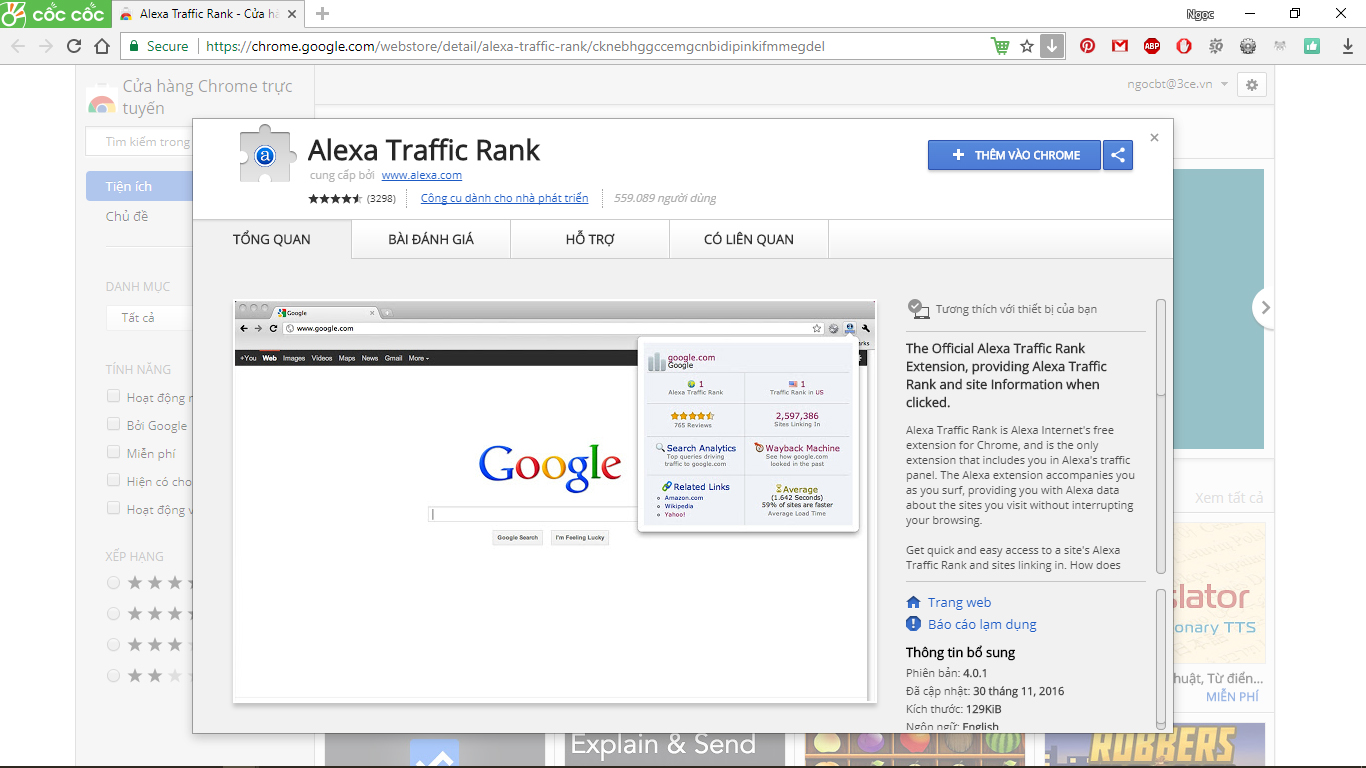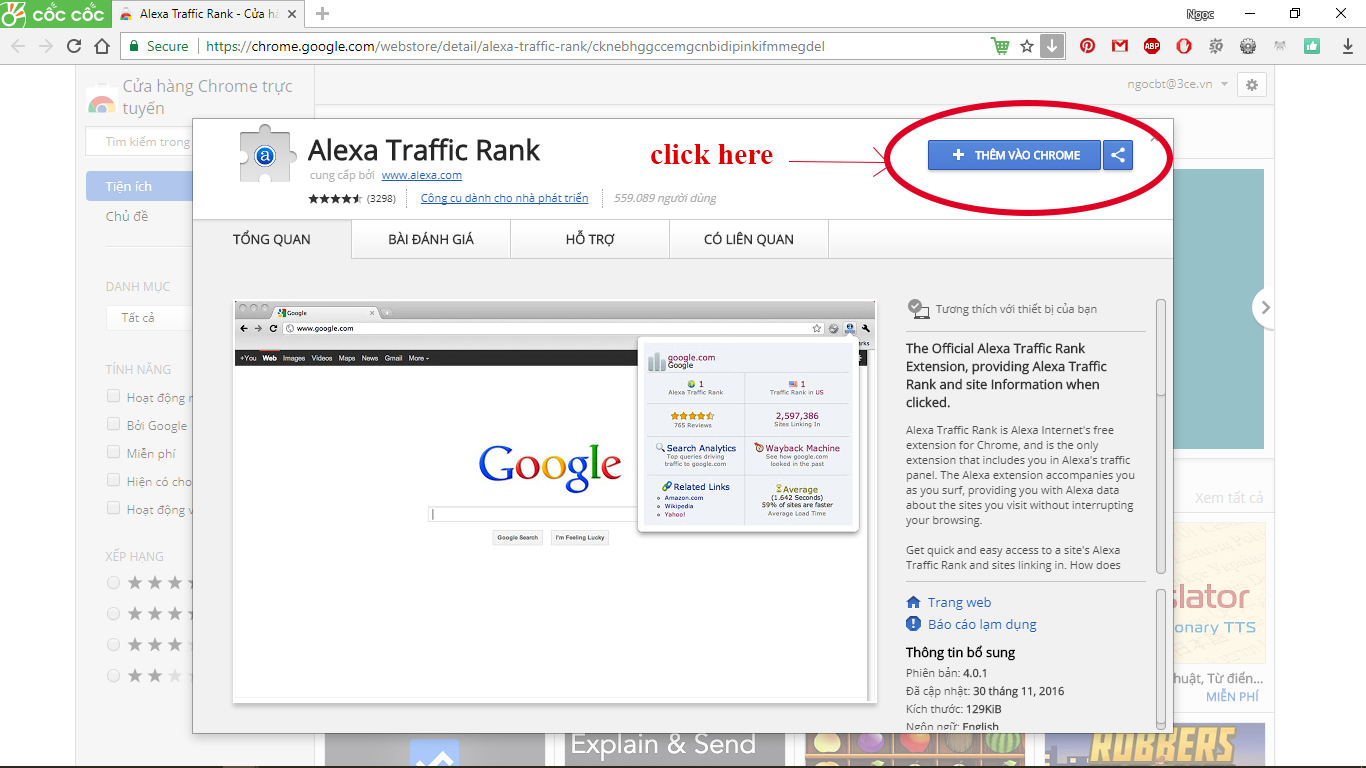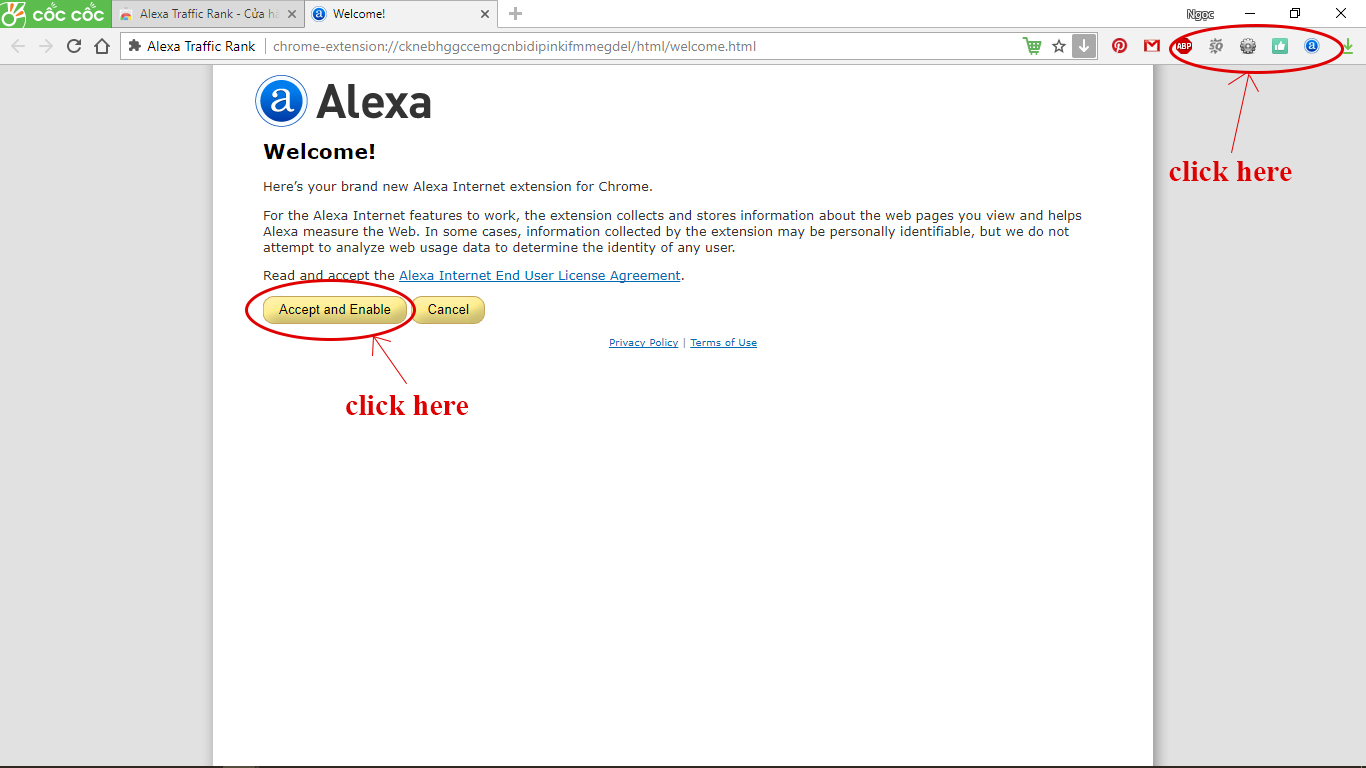Ví dụ:
– Với Firefox, Alexa Toolbar nằm dưới thanh địa chỉ và mỗi khi truy cập trang web nào, sẽ hiển thị các thông tin của trang web – thường là các thông số về thứ hạng quốc tế và quốc gia (các thông số này càng nhỏ thì thứ hạng của trang web càng cao, cũng giống như xếp thứ học sinh trong một lớp học vậy) của trang web đó. Nếu bấm vào các thông số trên đó sẽ dẫn tới trang thông tin chi tiết của web đang truy cập.
– Với Google Chrome, Alexa Toolbar sẽ nằm ở góc trên bên phải. Khi rê chuột vào, sẽ hiện ra Alexa rank của trang web đang truy cập. Nếu bấm vào sẽ hiển thị mọi thông tin.
– Việc cài đặt Alexa Toolbar sẽ làm cho Alexa chú ý tới trang web của các bạn hơn, điều này sẽ giúp cho trang web của các bạn ngày càng phát triển.
Sau đây, chúng tôi sẽ hướng dẫn các bạn cách cài đặt Alexa toolbar trên các trình duyệt web:
I. Hướng dẫn cài đặt alexa toolbar trên Google Chrome
Alexa Toolbar là công cụ hữu ích dùng để đo lường lưu lượng truy cập của Website. Ngoài ra, Alexa Toolbar còn cung cấp các thông tin như: xếp hạng, các liên kết của Website, tốc độ truy cập, … Alexa Toolbar đặc biệt hữu ích cho những ai đang phát triển Website hay Blog. Nếu bạn cần, bạn có thể cài đặt Add-on Alexa Toolbar dành cho Google Chrome. Dưới đây là những gì bạn có thể thực hiện.
1. Truy cập Chrome Web Store theo địa chỉ: https://chrome.google.com/webstore/detail/alexa-traffic-rank/cknebhggccemgcnbidipinkifmmegdel
2. Nhấp vào nút MIỄN PHÍ. Sau đó nhấp vào nút Thêm.
3. Nhấp vào biểu tượng Alexa phía trên bên phải cửa sổ trình duyệt. Sau đó nhấp vào nút Accept and Enable.
Như vậy là xong! Nếu bạn muốn xóa Alexa Toolbar khỏi Google Chrome. Bạn chỉ cần nhấp chuột phải vào biểu tượng Alexa phía trên bên phải cửa sổ trình duyệt và chọn tùy chọn Xóa khỏi Chrome.
II. Hướng dẫn cài đặt alexa toolbar trên Firefox
1. Để cài đặt Alexa Toolbar, các bạn bấm vào link này: http://www.alexa.com/toolbar. Tới trang chủ của Alexa, các bạn bấm vào nút Install Alexa Toolbar (như hình vẽ)
2. Kéo chuột xuống và nhấn vào: “Accept and Instanll” để hoàn thành.
Các bạn hãy làm tiếp các bước kế tiếp (có thể phải đăng ký tài khoản alexa) đã được hướng dẫn trong hệ thống để hoàn tất việc cài đặt.
Trở lại trang chủ trên máy tính, sẽ thấy Alexa Toolbar đã hiển thị trên thanh điều khiển trình duyệt internet của các bạn.
Chúc các thành công!